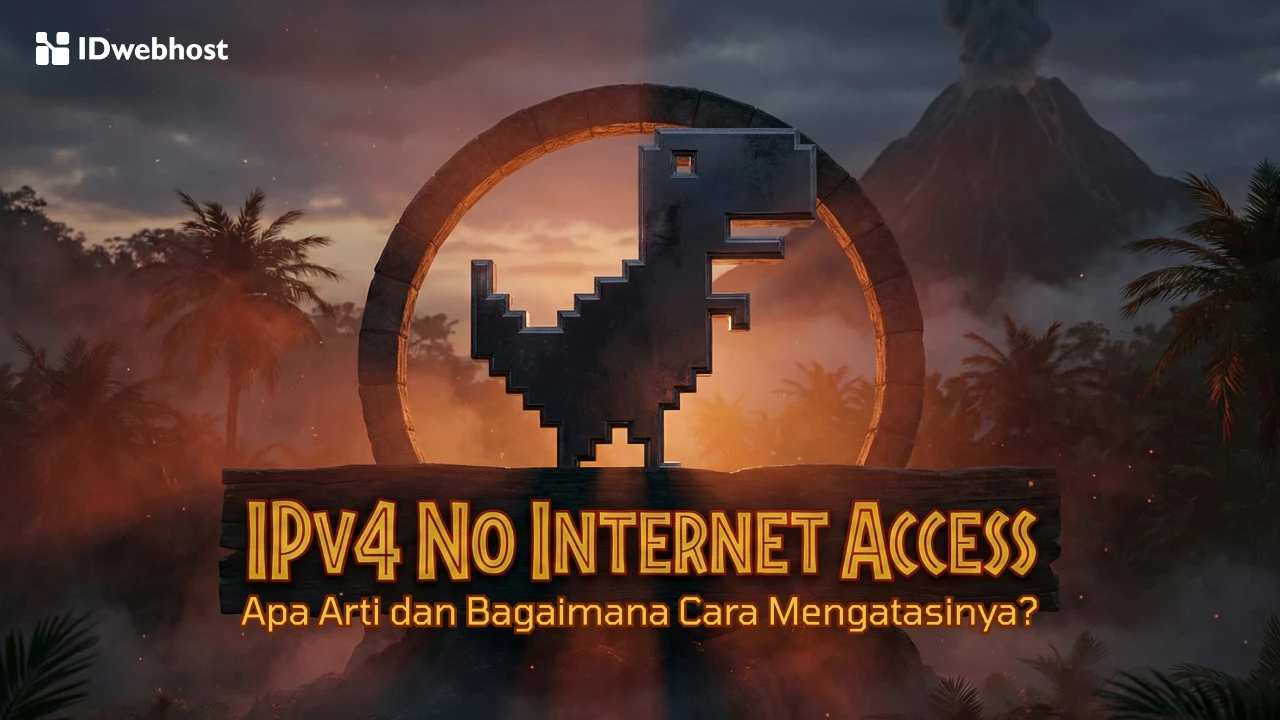Cara Verifikasi Google Webmaster Tools dengan Mudah

Bisnis online memang sangat menggiurkan. Di masa kini perusahaan mana sih yang tidak melebarkan bisnis mereka ke arah online? pasar dan minat yang tinggi menjadi salah satu alasannya. Oleh karena itu membangun bisnis online lewat website sangat penting. Salah satu hal paling penting contohnya adalah verifikasi Google Webmaster Tools. Yang paling penting dalam melakukan optimasi website WordPress untuk search engine adalah menambahkannya ke Google Webmaster Tools. Di artikel ini kami akan membahas cara mudahnya, langkah demi langkah! Namun sebelumnya anda harus mengerti dulu apa itu Google Webmaster Tools.
Apa Itu Google Webmaster Tools? Ini Penjelasannya!
Google Webmaster Tools adalah tools yang disediakan oleh Google untuk para publisher agar website mereka lebih gampang ditemukan di search engine Google. Alat bantu ini menyediakan laporan berikut data yang dapat memudahkan Anda untuk memahami bagaimana halaman website Anda bisa muncul di hasil pencarian.

IDwebhost
Anda bisa mengetahui search query dimana halaman dari website Anda muncul di hasil pencarian dan seberapa sering diklik oleh audieces. Data ini bisa membantu Anda meningkatkan artikel yang pernah Anda tulis, membantu proses penulisan artikel baru, hingga menentukan strategi terbaik bagi website Anda.
Google Webmaster Tools ini juga memungkinkan Anda untuk mengajukan XML sitemap dari website atau situs Anda, mengecualikan URL, serta juga membantu Google menampilkan konten yang paling penting dari website Anda.
Disamping itu, tool ini juga bisa memberikan notifikasi kepada Anda apabila terjadi atau terdapat masalah dengan situs Anda dimana Google akan memiliki hak untuk menghentikan crawling dan tidak lagi mengindeks website Anda.
Apa Saja Manfaat Google Webmaster Tools?
Sudah banyak pemilik website bisnis yang mengenali apa itu Google Webmasters Tools dimana sebuah alat gratis dengan basis web sehingga bisa menghadirkan beberapa hal penting. Dari Google Webmasters ini, Anda bisa melihat beberapa hal penting mulai dari Google Index, Crawl, Search Appearance,hingga Security Issues. Jadi akan lebih lengkap bila kita bahas satu per satu dari manfaat utama Google Webmasters tersebut.
Search Traffic
Pada fungsi pertama ada search traffic dimana menjadi salah satu akses paling penting bagi sebuah website. Sebagai pemilik website pastinya membutuhkan banyak konsep terutama pemantauan website berbasis real time. Maka dari itu ada beberapa sum menu tersedia dalam opsi search traffick mulai dari Links to Your Site, Search Queries, International Targeting, Manual Actions, sampai Mobile Usability.
Search Appearance
Masih ada manfaat dari akses Google Webmasters salah satunya Search Appearance yang menjadi salah satu menu dengan tampilan struktur data. Komponen struktur data tersebut sudah bisa kita lihat. Terdiri dari Hentry atau entry title, author, WebSite, preson, review, updated, hingga AggregateRating, dan hcard. Jadi setiap website akan mendapatkan informasi secara detail untuk bisa cepat memperbaiki kondisi website.
Google Index
Jika Anda masih belum terlalu mengerti tentang manfaat Google Webmasters, cobalah cek dari menu Goolge Index. Dari menu satu ini bisa memberikan fitur menarik berupa informasi index status, content keywords, remove URLs, hingga Blocked Resources. Oleh sebab itu kenapa menu-menu tersebut sangat penting hingga dapat memberikan peran maksimal dalam mengatur link yang terdapat pada directory Google.

Content Keywords
Sebenarnya dari menu Content Keywords dalam Google Webmasters Tools ini menjadi akses paling banyak diakses. Oleh karena itu pastikan juga bahwa banyak kata-kata yang digunakan di dalam arktikel atau konten. Maka dari itu dengan berbagai tema tertentu biasanya menghadirkan akses lebih banyak. Rata-rata dari setiap konten di website bisa memanfaatkan akses konten keywords.
Crawl
Masih ada menu Crawl yang sangat penting dihadirkan dalam sebuah website. Biasanya dibagi menjadi beberapa fitur mulai dari Crawl Errors, Fetch as Google, Crawl Stats, URL Paramenters, dan Sitemaps. Menariknya dari akses Google Webmasters Tools ini bisa dimanfaatkan untuk menghilangkan link eror. Tidak semua pemilik website bisa memilah mana link yang normal ataupun sempurna. Sehingga sering terjadi kesalahan hingga akhirnya bisa diperbaiki secara cepat.
Other Resources
Untuk menu Other Resources ini dibagi kembali menjadi beberapa opsi. Anda sudah bisa memanfaatkan fasilitas di dalam menu Other Resources ini mulai dari email markup tester, structured data testing tool, Google My Bussiness, Google Merchant Center, PageSpeed Insight, Custom Search, hingga Google Domains. Dari setiap menu tersebut menghadirkan fungsi masing-masing. Maka dari itu pemilik website bisa langsung menikmati bermacam keuntungan yang ada di dalamnya. Karena akses menu Other Resources tersebut bisa mendatangkan keuntungan hingga akhirnya membuat akses website benar-benar lebih cepat.
Oke setelah memahami apa itu Google Webmaster Tools anda sudah siap untuk mengikuti cara mudah ini. Untuk memulai langkah pada tutorial ini, pastikan bahwa Anda memiliki akun Google dan akun dashboard WordPress yahh.
Cara Verifikasi Google Webmaster Tools
Langkah 1. Dapatkan kode verfikasi webmaster
1. Silakan akses Google Webmaster Tools dan masuk menggunakan akun Google Anda. Setelah berhasil login, pilih tombol ADD A PROPERTY, lalu tambahkan URL website Anda dengan klik tombol Add.
2. Di halaman berikutnya, Anda akan diminta untuk melakukan verifikasi kepemilikan dari website yang Anda tambahkan. Lalu, coba anda klik tab Alternate methods dan pilih HTML tag, selanjutnya copy meta yang tampil dan paste di dalam tag <head> website Anda. Kemudian lanjut ke langkah 2 terlebih dahulu sebelum menekan tombol VERIFY.
Langkah 2: Memasang Kode Verifikasi Webmaster di Website
Sebenarnya Anda dapat menggunakan salah satu dari beberapa pilihan, contohnya dengan cara upload file HTML yang disediakan ke dalam direktori utama website. Nah, proses unggah sendiri bisa Anda mulai dengan menggunakan FTP. Hanya saja, di dalam tutorial ini kami akan membahas pilihan dengan menambahkan meta tag di header website Anda.
1. Supaya bisa dengan mudah menambahkan meta tag ke website Anda, coba gunakan plugin Insert Headers and Footers. Install dan aktifkan plugin tersebut.
2. Setelah selesai install plugin dan telah aktif berjalan, salin meta tag yang diberikan oleh Google Webmaster Tools pada langkah 1. Kodenya adalah bisa anda lihat seperti yang dibawah berikut :
<meta name="google-site-verification" content="KodeVerifikasi" />
3. Kemudian silahkan pilih menu Settings > Insert Header and Footers, lalu paste meta tag di dalam tag header. Setelah itu, silakan simpan perubahan.
4. kembali ke halaman Google Webmaster Tools dan klik tombol tombol Verify site.
5. Setelah semua langkah yang Anda lakukan diatas telah sesuai, Anda akan bisa melihat pesan sukses.
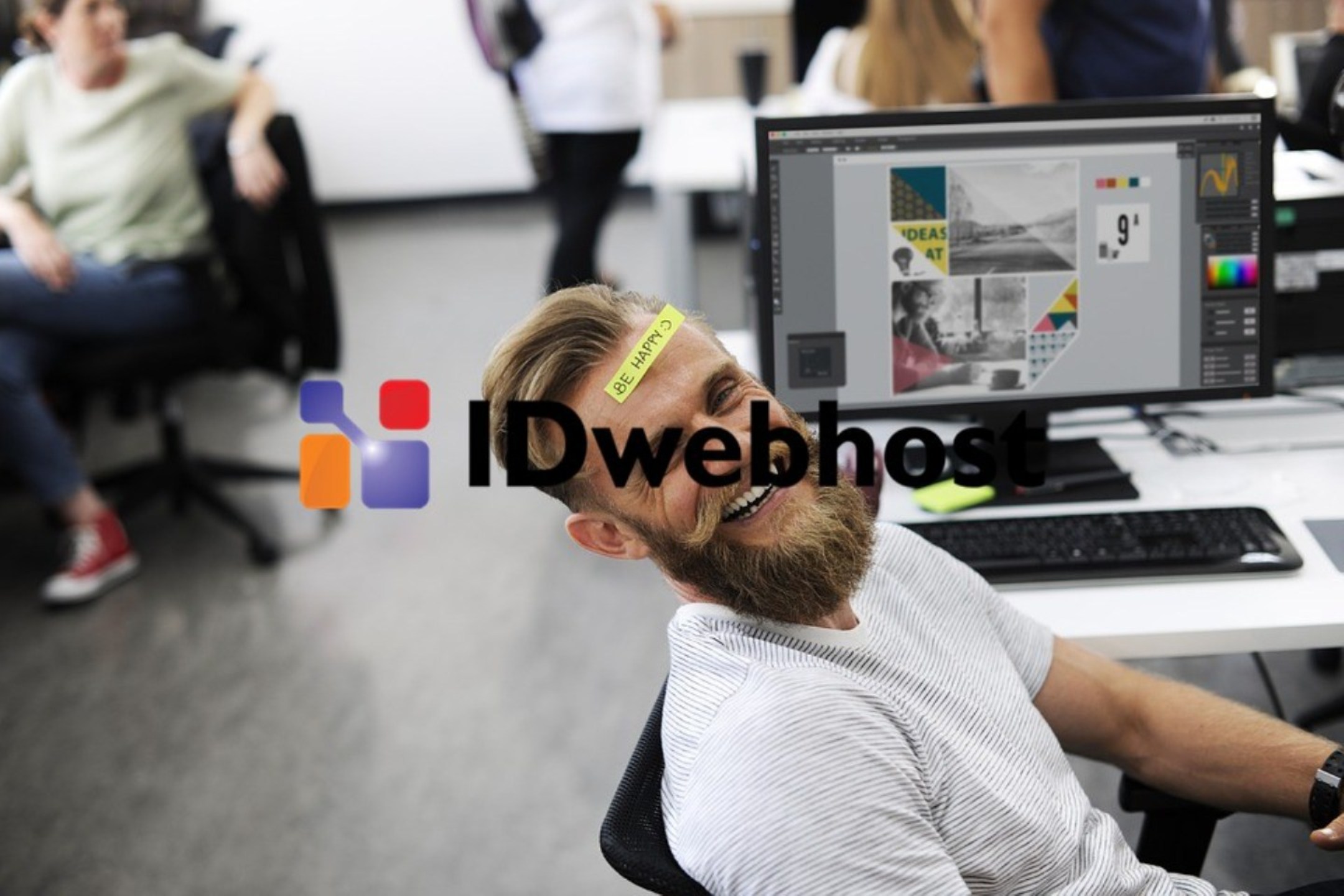
idwebhost
Nah itu dia cara mudah verifikasi Google Webmaster Tools. langkah selanjutnya yang perlu Anda lakukan adalah menambahkan sitemap XML. Setelah memahami hal ini, jangan ragu ya untuk membeli domain dan hosting murah hanya di IDwebhost.